华为手机某个应用怎么隐藏 华为手机隐藏应用程序教程
在使用华为手机时,我们可能会有一些私密应用需要隐藏起来,以保护个人隐私和数据安全,华为手机提供了简单易用的功能,让用户能够轻松隐藏应用程序。通过这个隐藏应用程序的教程,我们可以学会如何隐藏我们不想被他人看到的应用,让我们的手机更加安全和私密。让我们来了解一下华为手机隐藏应用程序的具体操作方法。
华为手机隐藏应用程序教程
操作方法:
1.两指并拢按在手机桌面上,然后两指保持按下向相反方向滑动分开。
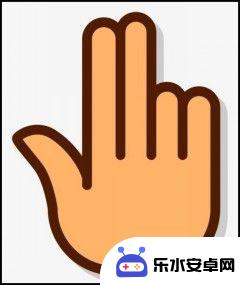
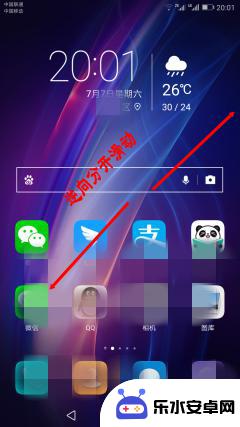
2.松手后会弹出“已隐藏的应用”桌面,点击“+”。
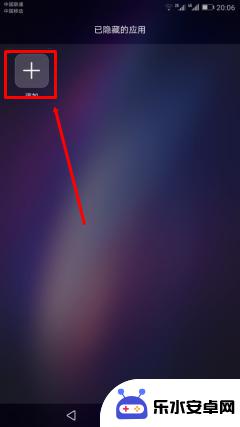
3.点选要隐藏的应用程序,点“确定”保存。
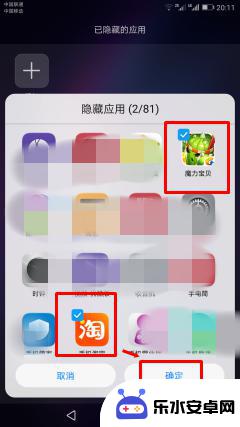
4.这样,被选中的应用就从原桌面上消失了。而是保存在“已隐藏的应用”桌面里。
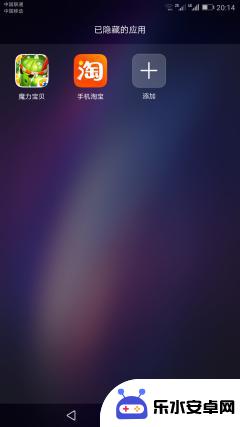
5.点导航栏中的“返回”按钮 或 “双指分开放在手机桌面上,然后相向靠拢滑动。松开”,可以退出“应用隐藏”桌面。
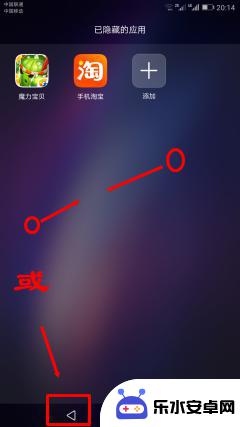
6.要取消某个应用程序的隐藏状态,可同样在“已隐藏的应用”桌面点击“+”。弹出页面上取消相应应用程序的勾选状况,点击“确认”保存即可。
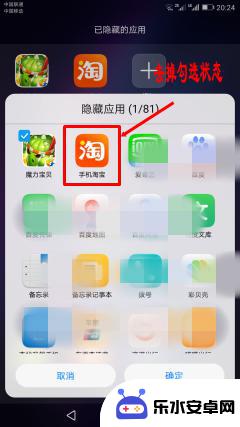
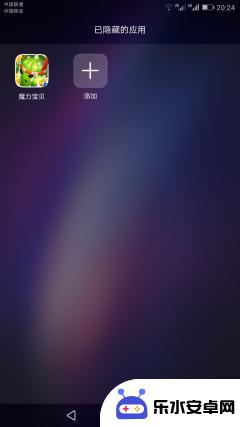
以上就是华为手机某个应用怎么隐藏的全部内容,有遇到这种情况的用户可以按照小编的方法来进行解决,希望能够帮助到大家。
相关教程
-
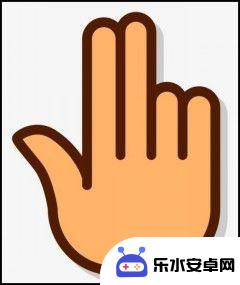 华为手机桌面上的软件怎么隐藏起来 华为手机应用程序隐藏方法
华为手机桌面上的软件怎么隐藏起来 华为手机应用程序隐藏方法在日常生活中,我们经常会使用手机上的各种应用程序来完成工作、学习和娱乐,有时候我们也希望能够隐藏一些私密的应用程序,以保护个人隐私。华为手机提供了一种简单的方法来隐藏应用程序,...
2024-07-16 11:28
-
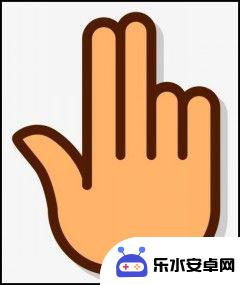 华为手机怎么隐藏手机应用 华为手机隐藏应用程序方法
华为手机怎么隐藏手机应用 华为手机隐藏应用程序方法在日常使用手机的过程中,我们常常会有一些私密的应用程序需要隐藏起来,以保护个人隐私,对于华为手机用户来说,隐藏应用程序并不复杂。通过一些简单的操作,就可以轻松实现隐藏应用的功能...
2024-08-18 17:16
-
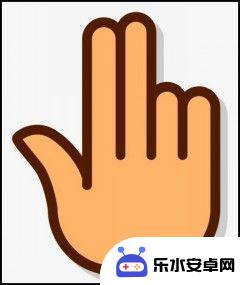 华为手机怎么隐藏手机 华为手机应用程序隐藏教程
华为手机怎么隐藏手机 华为手机应用程序隐藏教程在日常生活中,我们经常会有一些私密的信息或者应用程序需要隐藏起来,以免被他人轻易查看,华为手机作为一款功能强大的智能手机,提供了多种方法来隐藏手机上的应用程序。通过简单的设置,...
2024-10-27 14:32
-
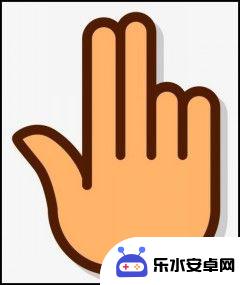 华为手机可不可以隐藏软件 华为手机应用程序隐藏技巧
华为手机可不可以隐藏软件 华为手机应用程序隐藏技巧随着智能手机的普及,很多人开始关注手机隐私和安全问题,在使用华为手机时,有时候我们希望将一些应用程序隐藏起来,以保护个人隐私或者整理手机界面。华为手机是否可以隐藏软件呢?事实上...
2024-05-09 13:43
-
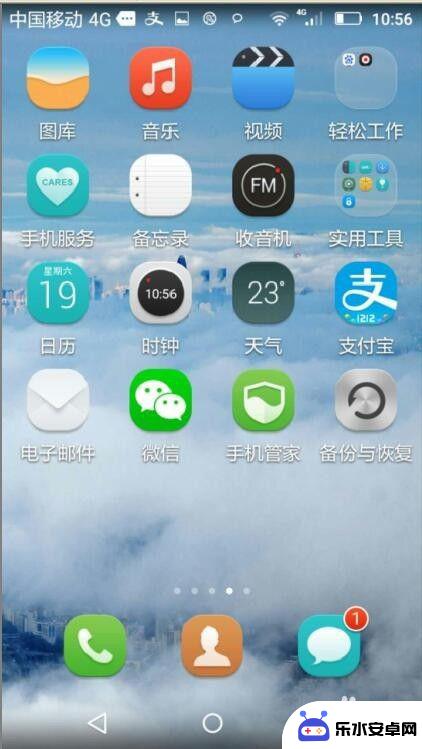 怎样隐藏华为手机桌面图标 华为手机桌面图标隐藏教程
怎样隐藏华为手机桌面图标 华为手机桌面图标隐藏教程在日常使用华为手机时,我们可能会有一些私密的应用或文件需要隐藏起来,以保护个人隐私,而隐藏华为手机桌面图标就是一个非常有效的方法。通过简单的操作,我们可以轻松地将某些应用的图标...
2024-03-03 08:40
-
 华为手机怎么把软件隐藏在电话里 华为手机隐藏应用程序操作步骤
华为手机怎么把软件隐藏在电话里 华为手机隐藏应用程序操作步骤在日常生活中,隐私保护是我们使用手机时非常重要的一个问题,华为手机作为一款备受欢迎的智能手机品牌,为用户提供了多种隐私保护功能,其中隐藏应用程序是其中之一。通过简单的操作步骤,...
2024-08-29 15:15
-
 手机应用图标如何隐藏起来 怎样隐藏手机里的应用程序图标
手机应用图标如何隐藏起来 怎样隐藏手机里的应用程序图标在如今智能手机普及的时代,手机应用程序的使用已经成为了我们日常生活中不可或缺的一部分,有时候我们可能会希望隐藏某些应用程序的图标,以保护个人隐私或者简化手机界面。如何隐藏手机里...
2024-02-04 13:37
-
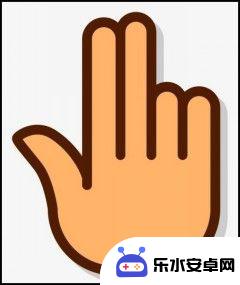 如何隐藏软件在华为手机 华为手机如何隐藏应用程序的通知
如何隐藏软件在华为手机 华为手机如何隐藏应用程序的通知在现代社交媒体的普及下,手机应用程序的通知成为了我们生活中常见的一部分,有时候我们可能不希望他人知道我们安装了哪些应用程序或者接收了哪些通知。华为手机作为一款功能强大的智能手机...
2023-12-12 15:19
-
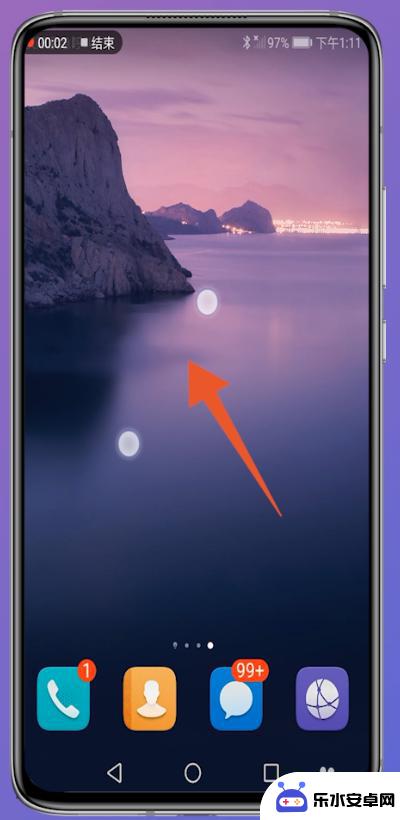 手机应用隐藏了怎么拉回桌面 华为手机隐藏的软件怎么找回到桌面图标
手机应用隐藏了怎么拉回桌面 华为手机隐藏的软件怎么找回到桌面图标在我们日常生活中,手机已经成为了我们生活中不可或缺的一部分,有时候我们可能会不小心将一些应用程序隐藏起来,导致找不到它们的图标。特别是在华为手机中,隐藏软件的操作可能相对复杂。...
2024-05-02 13:25
-
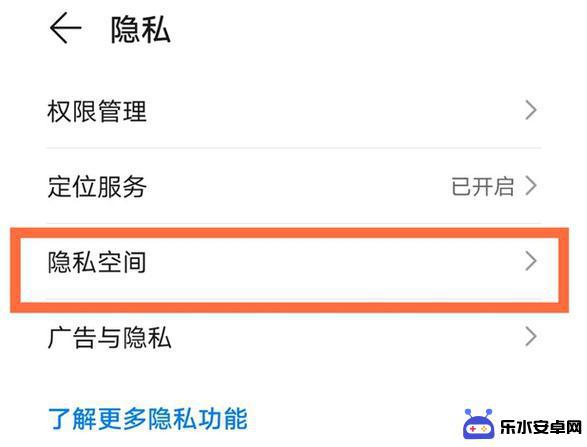 华为手机隐私空间怎么隐藏应用 华为mate40Pro隐藏应用图标和设置隐私空间的操作步骤
华为手机隐私空间怎么隐藏应用 华为mate40Pro隐藏应用图标和设置隐私空间的操作步骤在如今信息爆炸的时代,隐私保护显得尤为重要,华为手机提供了一种便捷的方式来保护用户的隐私,即通过隐藏应用和设置隐私空间。华为Mate40 Pro为用户提供了隐藏应用图标和设置隐...
2024-08-03 16:20
热门教程
MORE+热门软件
MORE+-
 智能AI写作最新版免费版
智能AI写作最新版免费版
29.57MB
-
 扑飞漫画3.5.7官方版
扑飞漫画3.5.7官方版
18.34MB
-
 筝之道新版
筝之道新版
39.59MB
-
 看猫app
看猫app
56.32M
-
 优众省钱官方版
优众省钱官方版
27.63MB
-
 豆友街惠app最新版本
豆友街惠app最新版本
136.09MB
-
 派旺智能软件安卓版
派旺智能软件安卓版
47.69M
-
 黑罐头素材网手机版
黑罐头素材网手机版
56.99M
-
 拾缘最新版本
拾缘最新版本
8.76M
-
 沐风跑步打卡2024年新版本
沐风跑步打卡2024年新版本
19MB